修复杀戮楼层2等待玩家问题
已发表: 2022-09-27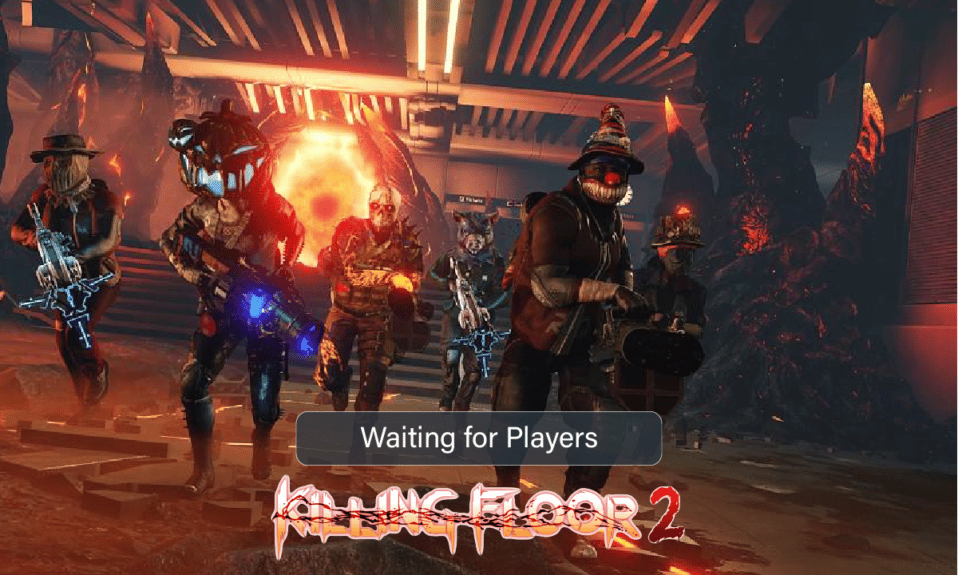
如果您是僵尸游戏迷并喜欢在线与队友一起杀死 Zeds,那么 Killing Floor 2 就是适合您的游戏。 该游戏于 2016 年发布,此后在在线视频游戏社区中广受欢迎,成为最好的 Humans vs Zeds 杀戮游戏之一。 游戏的多人核心机制使其非常适合与您在游戏中找到的朋友和其他玩家一起玩。 然而,在 Killing Floor 2 中寻找玩家可能有点棘手,因为一些用户一直在苦苦挣扎。 如果您面临同样的情况,您让 Killing Floor 2 等待玩家,那么我们为您提供了一个完美的指南来解决这个问题。 我们的文档包含有关寻找玩家的所有必要要点,以及 Killing Floor 2 如何与朋友一起玩。 所以,让我们从它开始,不要再拖延了。
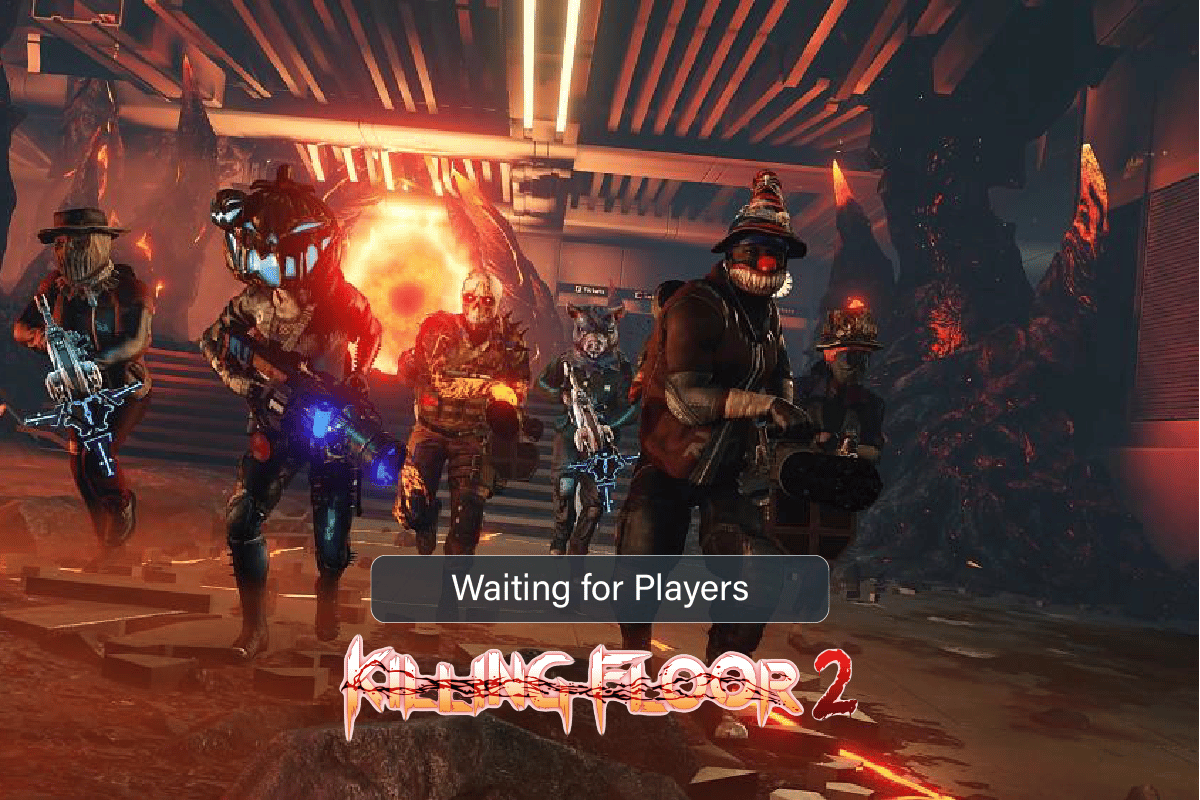
内容
- 如何修复杀戮楼层2等待玩家问题
- 如何和你的朋友一起玩 Killing Floor 2
- 方法一:基本故障排除方法
- 方法二:重新登录Steam
- 方法三:更新显卡驱动
- 方法 4:禁用 VPN 和代理服务器
- 方法 5:禁用防病毒软件(如果适用)
- 方法 6:禁用 Windows 防火墙(不推荐)
- 方法 7:更新 DirectX
- 方法8:重新安装杀戮地板2
如何修复杀戮楼层2等待玩家问题
在 Killing Floor 2 中,游戏玩家经常发现自己被游戏冻结并不断在屏幕上显示等待玩家的问题所包围。 这可能很烦人,要解决此问题,必须知道导致此问题的原因。 因此,让我们看一下可能触发它的一些可能原因:
- 服务器问题导致游戏同步问题。
- Steam 中的错误或技术故障。
- Steam 上未经验证的游戏文件。
- 损坏或过时的图形驱动程序。
- 第三方 VPN 创建虚假 IP 地址。
- Windows 程序(防火墙和防病毒)阻止了游戏。
- DirectX 的过时版本。
- PC 上的游戏文件损坏或丢失。
如何和你的朋友一起玩 Killing Floor 2
Killing Floor 2 是一款非常有趣的游戏,可以与朋友一起玩,因为游戏的持续更新带来了不断令人兴奋的新功能和内容。 如果您也很期待这款游戏并想知道如何与朋友一起玩,这非常容易。 Killing Floor 2 的跨平台多人游戏功能仅限于 Steam 和 Epic Games。 您可以在游戏中创建私人比赛并将您的朋友添加到同一比赛中。 看看下面给出的步骤,了解如何与朋友一起玩:
注意:以下步骤适用于 Steam 用户。
1. 启动游戏并转到主页选项卡。
2. 在这里,点击创建匹配。
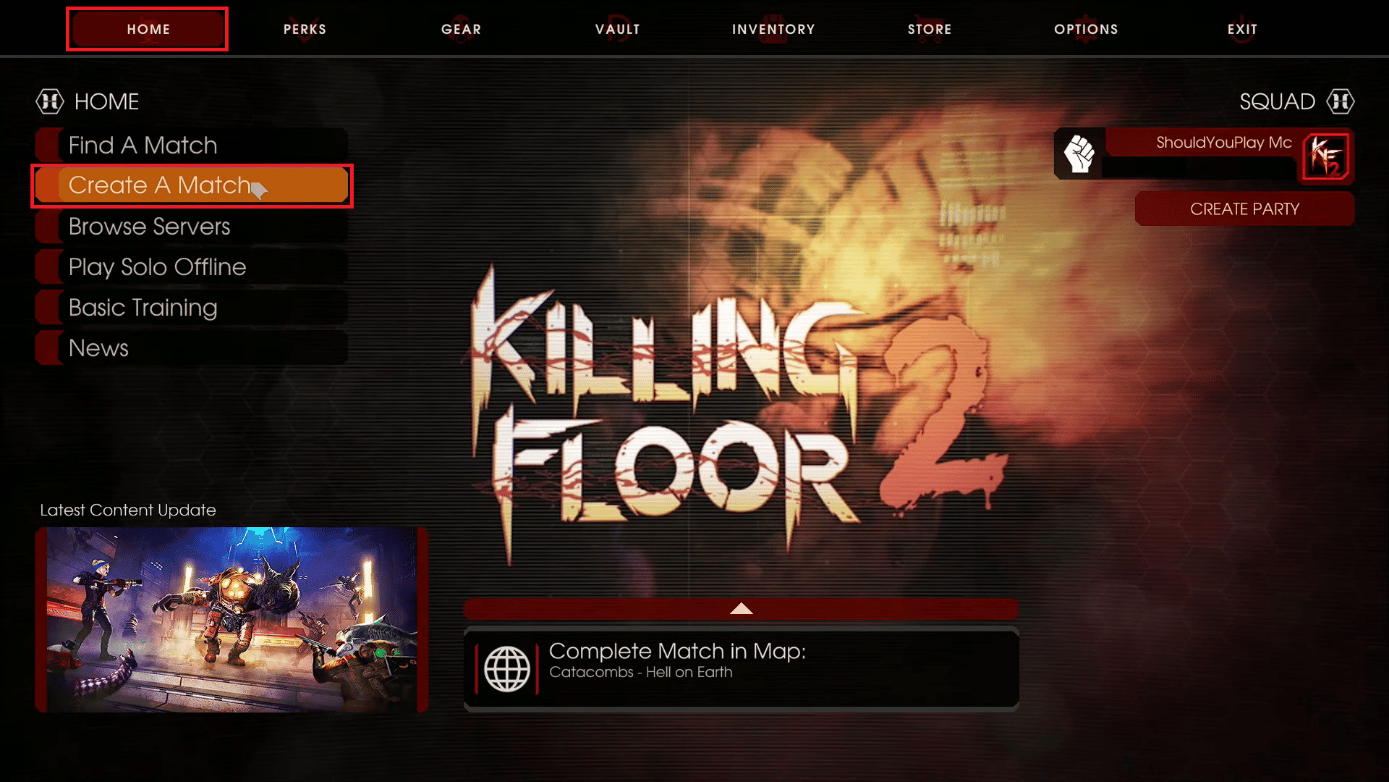
3. 要与朋友一起玩,请单击权限并选择公开。
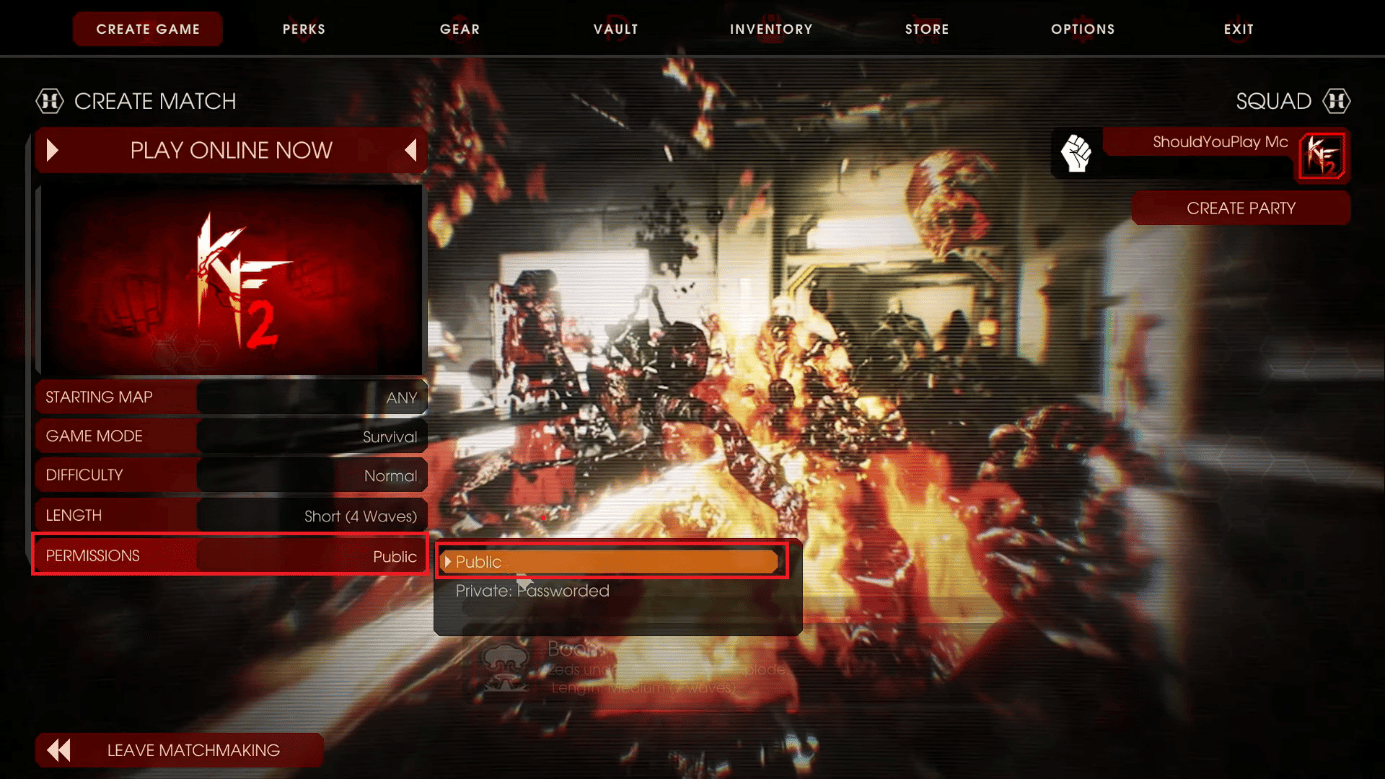
4. 现在,单击菜单中的立即在线播放。
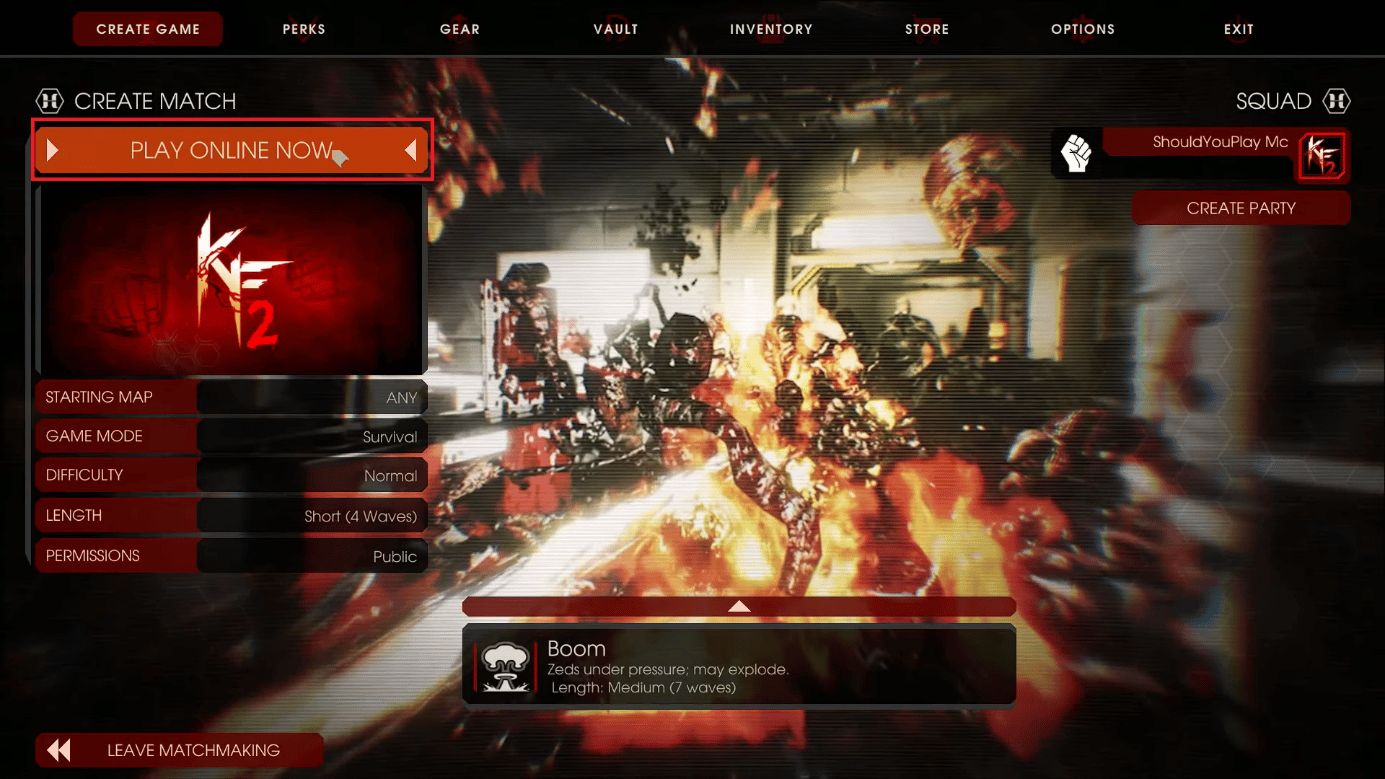
5.在右上角的SQUAD下,可以添加好友进行游戏。
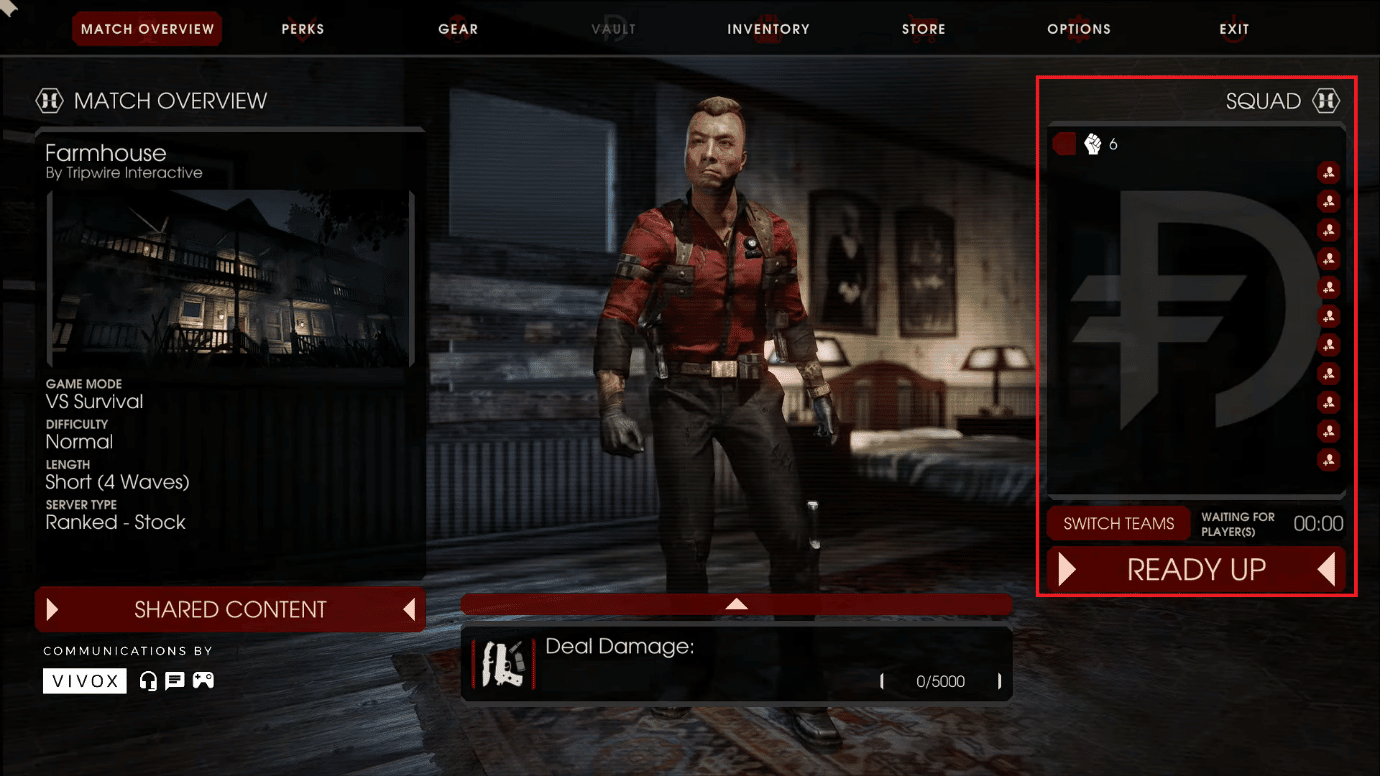
另请阅读:修复 Windows 10 上丢失的 steam_api64.dll
既然您已经足够熟悉杀戮地板 2 如何与朋友一起玩以及通常会导致玩家等待较长时间的原因,那么现在是时候为这个问题寻找一些合适的解决方案了。
方法一:基本故障排除方法
按照这些基本方法来解决问题。
1A。 检查游戏服务器
可以帮助您解决在 Killing Floor 2 中等待玩家的第一个问题和可能的解决方法是检查游戏服务器是否正常工作。 在杀戮地板的官方推特页面上,您可以找到游戏的服务器状态。 如果游戏正在维护中,您可以等待一段时间并在问题修复后启动它。
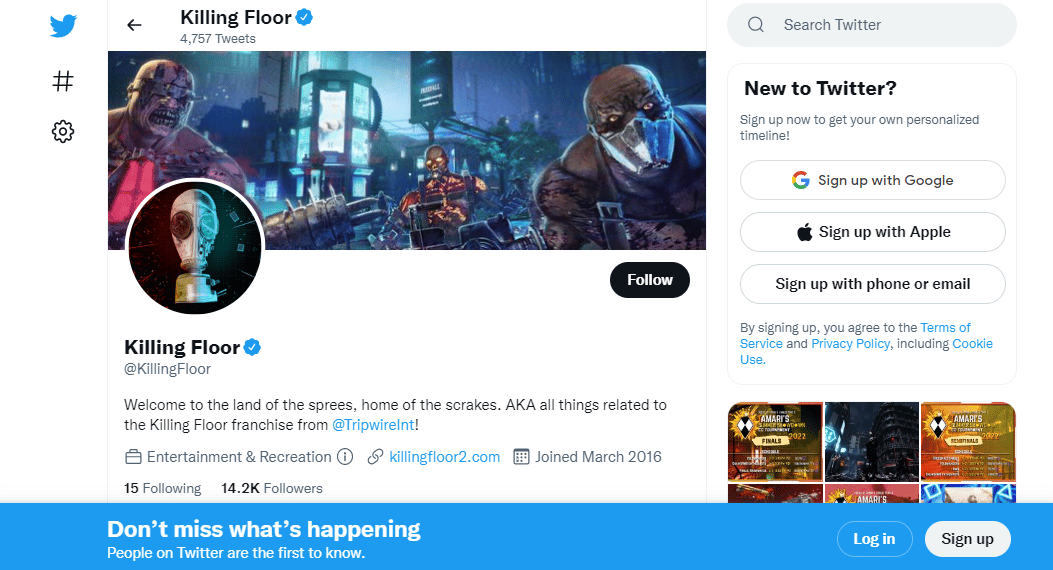
1B。 重启 Steam
对于在杀戮空间 2 等待玩家时遇到问题的 Steam 玩家,您可以尝试在 PC 上重新启动 Steam 应用程序。 有时,小故障或错误问题可能会中断您在平台上的游戏并导致此类问题。 这是一个简单而有用的修复,您必须在选择下一个之前尝试。 虽然简单地关闭 Steam 对其他人有帮助,但有些人可能仍会遇到正确关闭应用程序的问题。 在这种情况下,您可以尝试禁用 Steam 进程来解决此问题。 请按照以下步骤尝试相同的操作:
1. 使用任务管理器关闭Steam和游戏进程。 阅读我们在 Windows 10 中结束任务的指南。
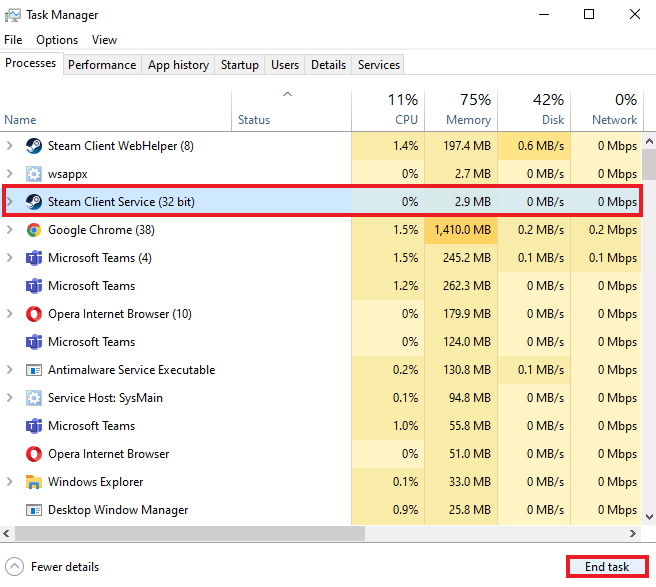
2. 现在,重新启动您的 PC 。
3. 按Windows 键,输入Steam ,然后单击以管理员身份运行。
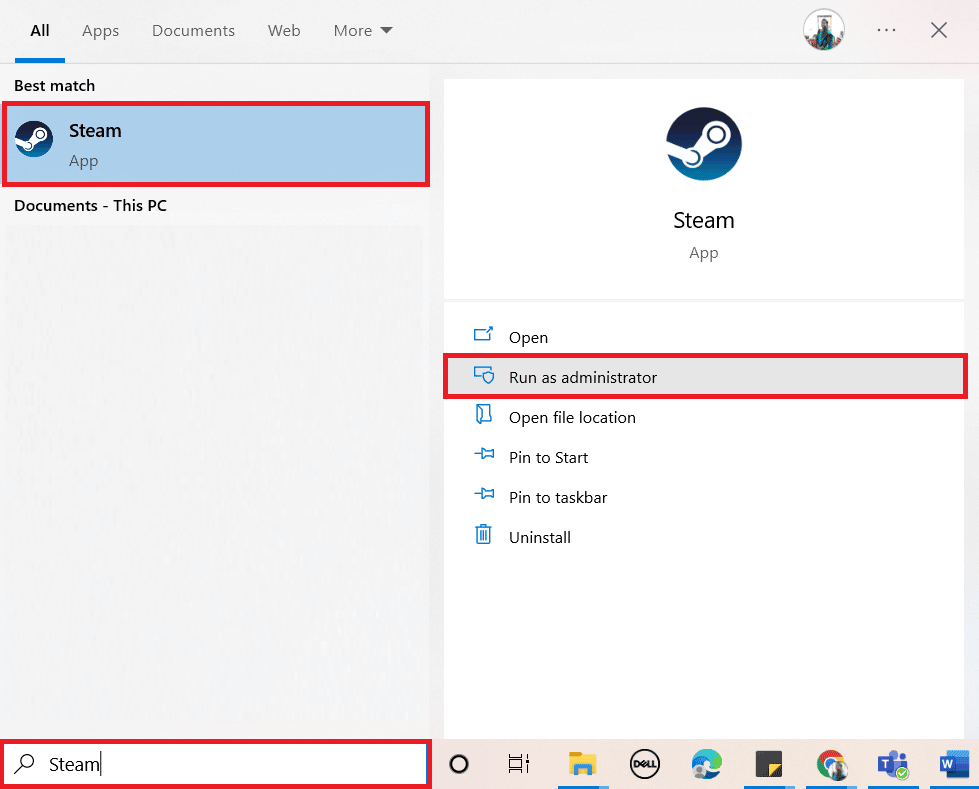
1C。 验证游戏文件的完整性(在 Steam 上)
在游戏加载问题或等待玩家等情况下尝试非常重要的下一个方法是检查相关游戏的游戏文件。 Steam 是 Killing Floor 2 玩家的首选之一,经常会遇到文件损坏的问题。 在这种情况下,检查游戏文件的完整性非常方便。 您可以从我们的指南中获得帮助,了解如何在 Steam 上验证游戏文件的完整性。
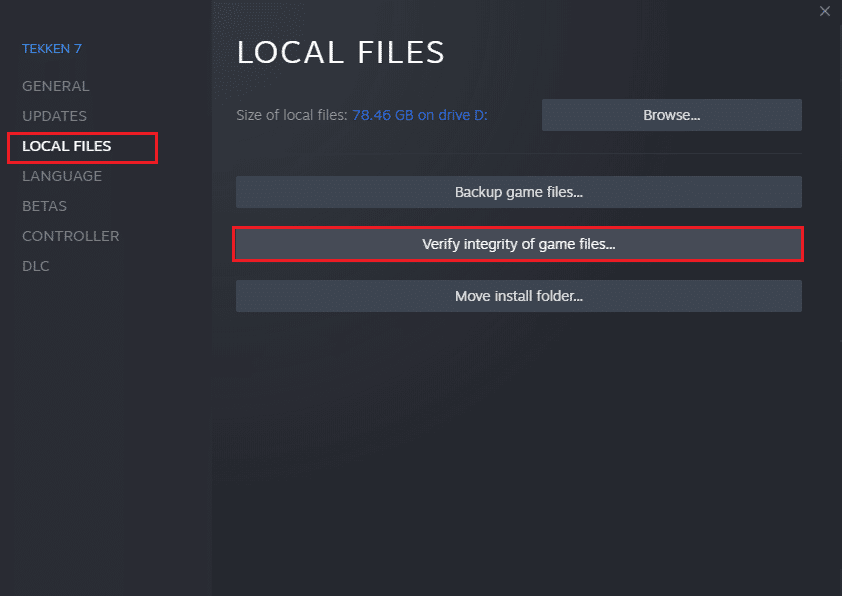
1D。 运行专用显卡
要在 PC 上运行游戏,需要专用显卡。 这就是为什么您的系统有一个谨慎的或专用的图形卡来运行游戏而不会出现任何加载问题。 如果您在集成显卡上运行 Killing Floor 2,您可能会面临这样的问题。 因此,如果您的系统使用其中两个,请选择一个专用的。
方法二:重新登录Steam
如果您的 Steam 帐户有问题,那么您在与朋友一起玩时也会遇到问题。 因此,要修复 Killing Floor 2 等待玩家的问题,请尝试重新登录 Steam,如下所示。
1. 启动Steam 应用程序并导航到菜单栏。
2. 在这里,点击Steam ,然后点击Change Account…选项,如下所示。

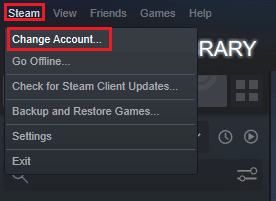
3. 点击LOGOUT按钮确认提示。
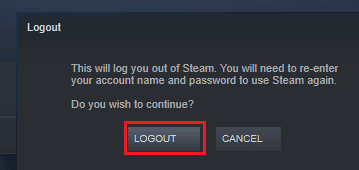
4. 现在,关闭Steam客户端并重新启动 PC 。
5. 再次打开Steam 应用程序。
6. 在 Steam 应用程序中使用您的帐户名和密码登录。
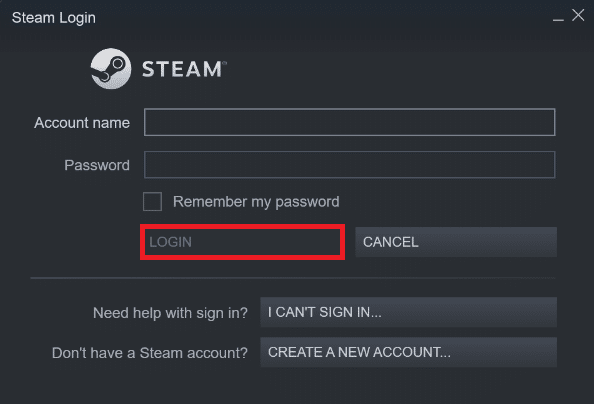
7. 最后,启动 Killing Floor 2并与您的朋友联系。
另请阅读:修复 Windows 10 中的错误代码 118 Steam
方法三:更新显卡驱动
当您为系统选择专用显卡来运行特定游戏时,同时确保您的显卡驱动程序是最新版本是至关重要的。 如果它们过时,它们可能会影响游戏的性能并导致诸如 Killing Floor 2 等待玩家等问题。 因此,请确保配备最新的图形驱动程序,为此,您可以查看我们关于该主题的详尽指南,在 Windows 10 中更新图形驱动程序的 4 种方法。
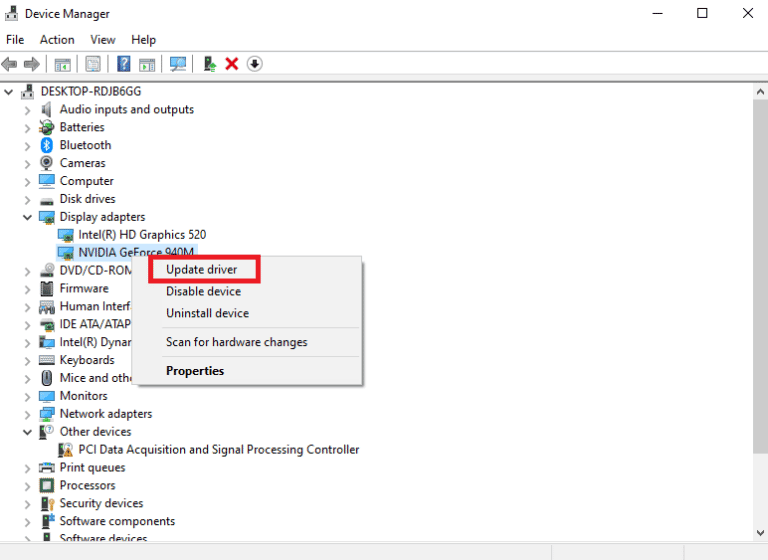
方法 4:禁用 VPN 和代理服务器
如前所述,VPN 也可以在杀戮地板 2 中导致玩家等待问题的触发部分。对于所有 VPN 用户,重要的是要知道您计算机上的 VP 可能导致不正确的 IP 地址。 因此,要连接到游戏并在没有任何加载问题的情况下玩游戏,您必须禁用它。 我们关于如何在 Windows 10 上禁用 VPN 和代理的指南将帮助您在 PC 上安全地执行此操作。
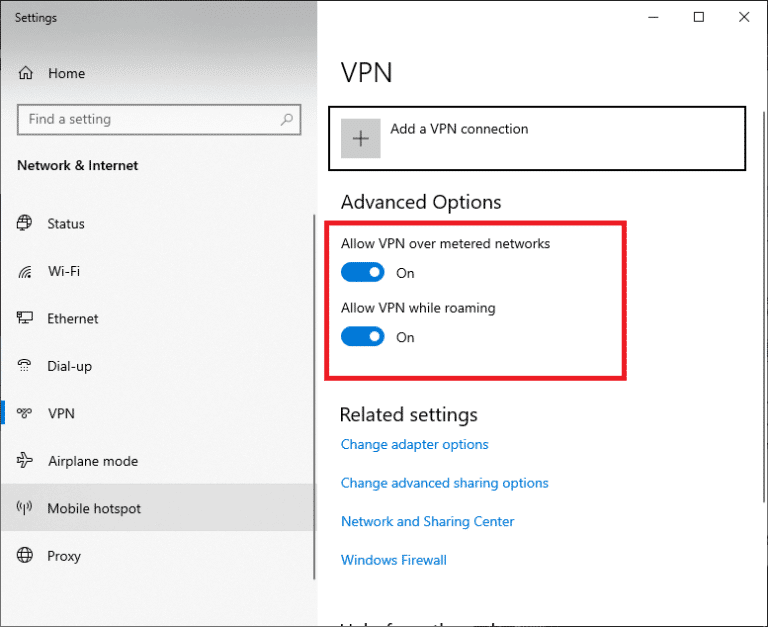
另请阅读:修复 Steam 内容文件锁定错误
方法 5:禁用防病毒软件(如果适用)
如果您的游戏受到电脑上安装的第三方杀毒软件的干扰,导致等待玩家问题,那么了解杀戮空间2如何与朋友一起玩是没有任何好处的。 因此,如果适用,建议禁用防病毒程序。 您可以查看我们关于如何在 Windows 10 上临时禁用防病毒软件的指南。
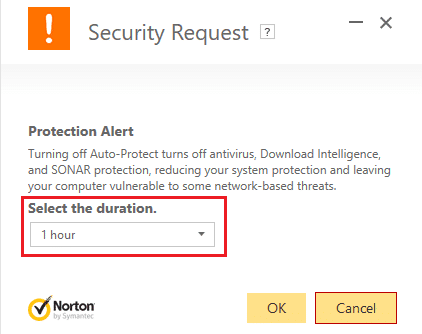
方法 6:禁用 Windows 防火墙(不推荐)
除了第三方防病毒程序外,Windows 还预装了防火墙,可保护您的系统免受威胁。 但是,此类程序可以将应用程序或游戏(例如 Killing Floor 2)视为威胁并阻止它们。 禁用它可能对在 Killing Floor 2 中等待玩家的玩家有所帮助。我们关于如何禁用 Windows 10 防火墙的指南可以帮助您安全地完成这项任务。
注意:禁用 Windows 防火墙会使您的系统面临病毒和恶意软件的风险。 因此,不建议这样做。
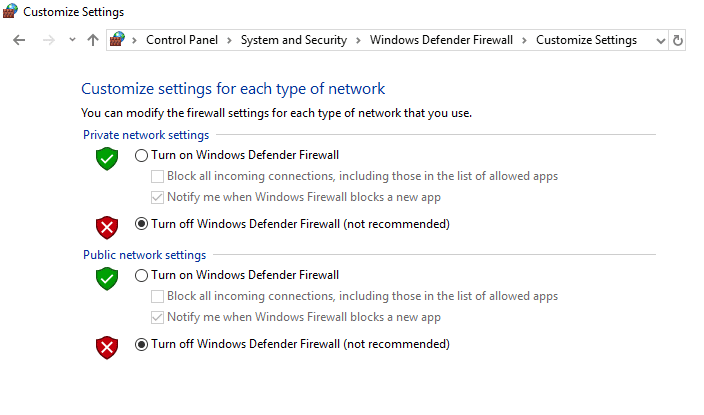
另请阅读:修复无法在 Windows 10 中初始化 Steam API
方法 7:更新 DirectX
DirectX 是一个 Windows 实用程序,可以帮助系统中的各种程序运行,也可以帮助操作系统顺利处理。 该实用程序对于计算机上的游戏也是绝对必要的。 如果您面临杀戮空间 2 等待玩家的问题,请务必检查您是否正在运行最新版本的 Direct X。如果不是,请务必更新它,您可以获得我们的指南的帮助如何在 Windows 10 中更新 DirectX 以执行此操作。
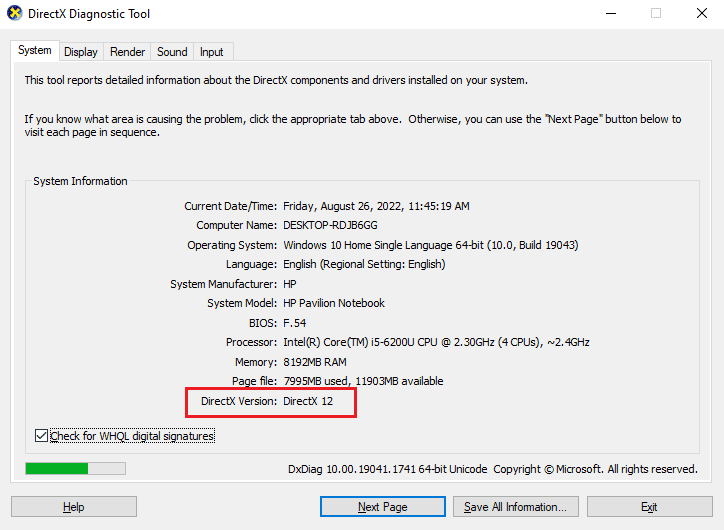
如果您仍然面临等待播放器的问题并且正在努力更新 DirectX,您可以查看我们关于如何在 Windows 10 中重新安装 DirectX 的指南,以使用最新版本再次安装该实用程序。
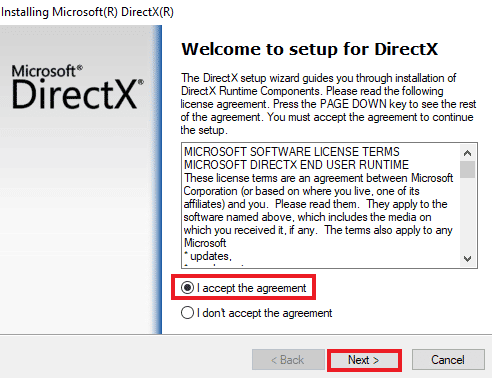
方法8:重新安装杀戮地板2
为了解决 Killing Floor 2 中等待玩家的问题,我们已经到了最后的手段。它涉及在 Steam 上或通过 Epic Games 删除和安装游戏。 该问题通常是由于游戏文件损坏或丢失而发生的。 因此,您需要从 Steam 和系统上的程序文件中完全卸载游戏。 在我们的指南如何卸载 Steam 游戏中的分步说明的帮助下,所有这些都得到了彻底的解释和给出。 因此,请阅读指南并卸载 Killing Floor 2。
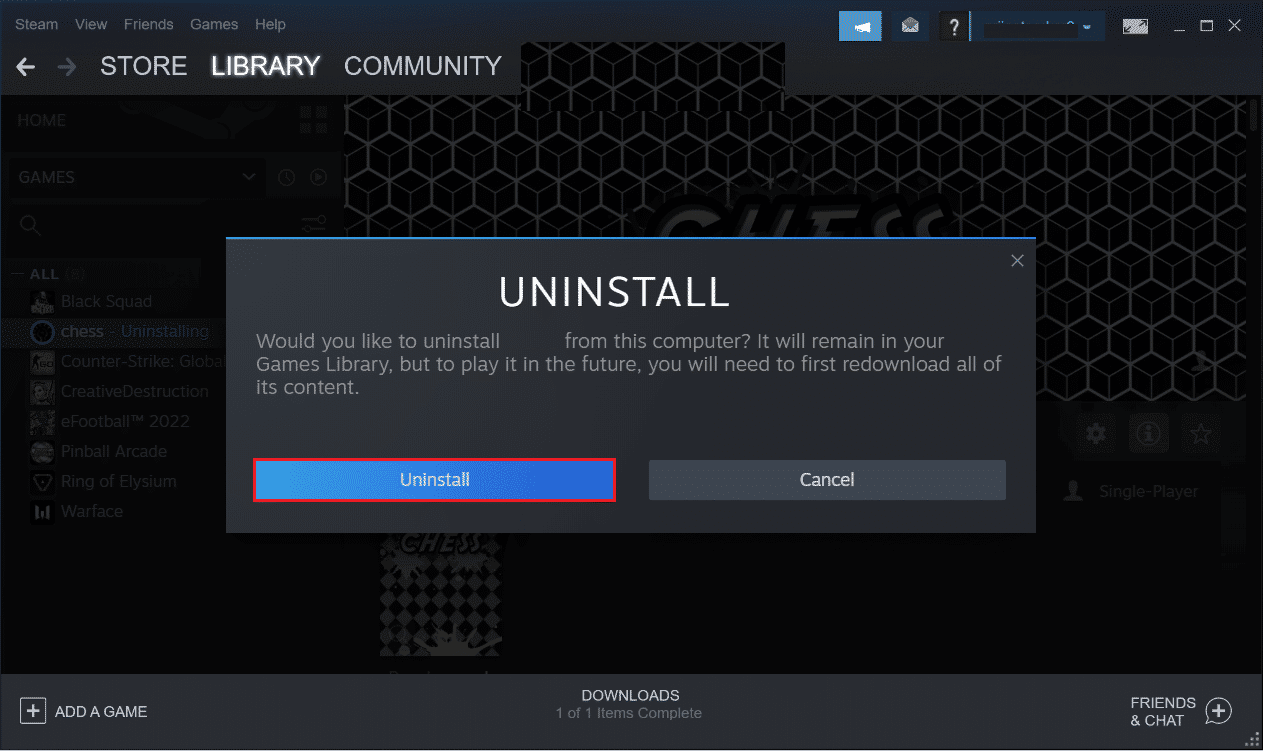
一旦游戏从您的系统及其文件中删除,就该重新安装 Killing Floor 2 了。 因此,要卸载它,请按照以下步骤操作:
1. 按Windows 键,输入Steam并点击打开。
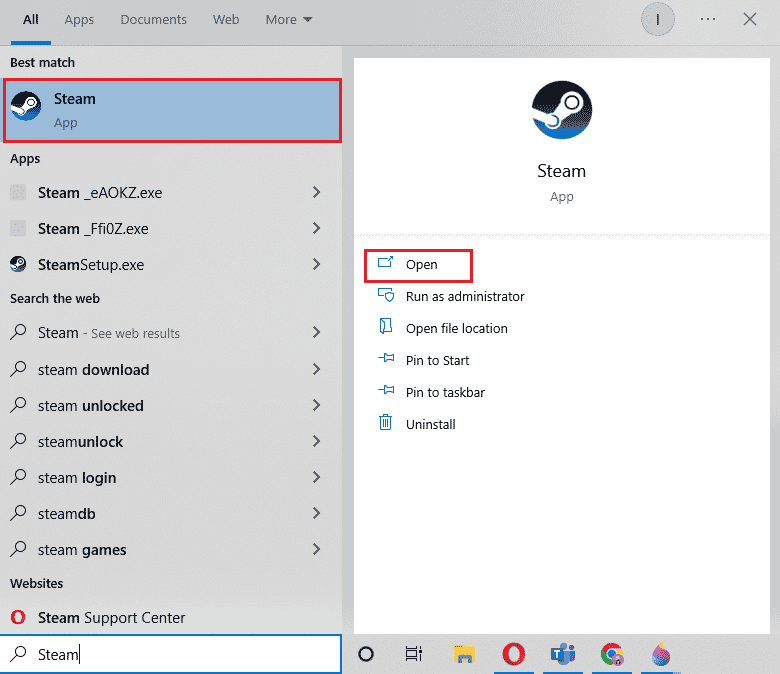
2. 现在,在 Steam 主页上,点击STORE选项卡。
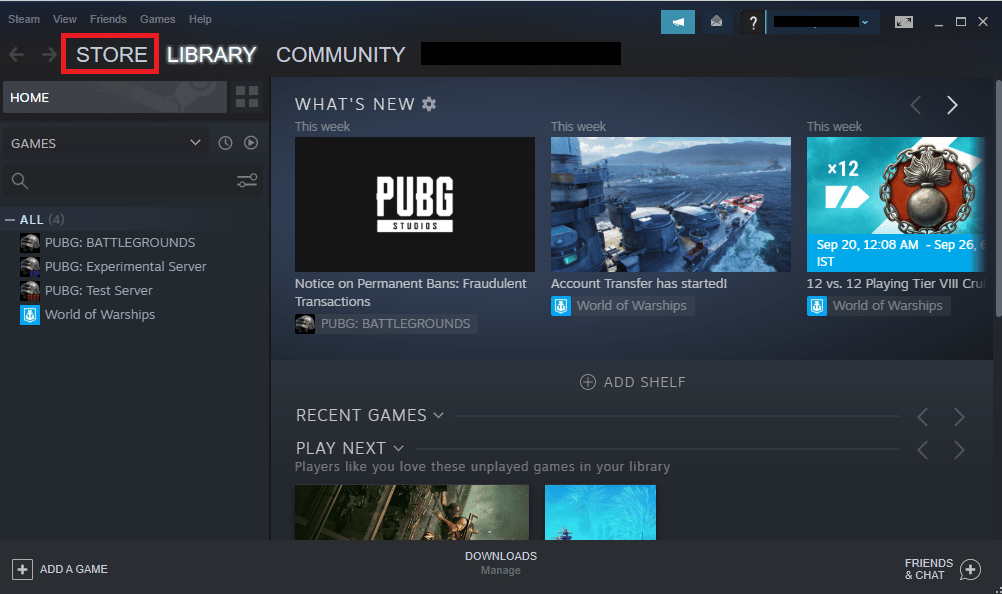
3. 在搜索栏输入杀戮空间2 ,然后点击最上面的结果。
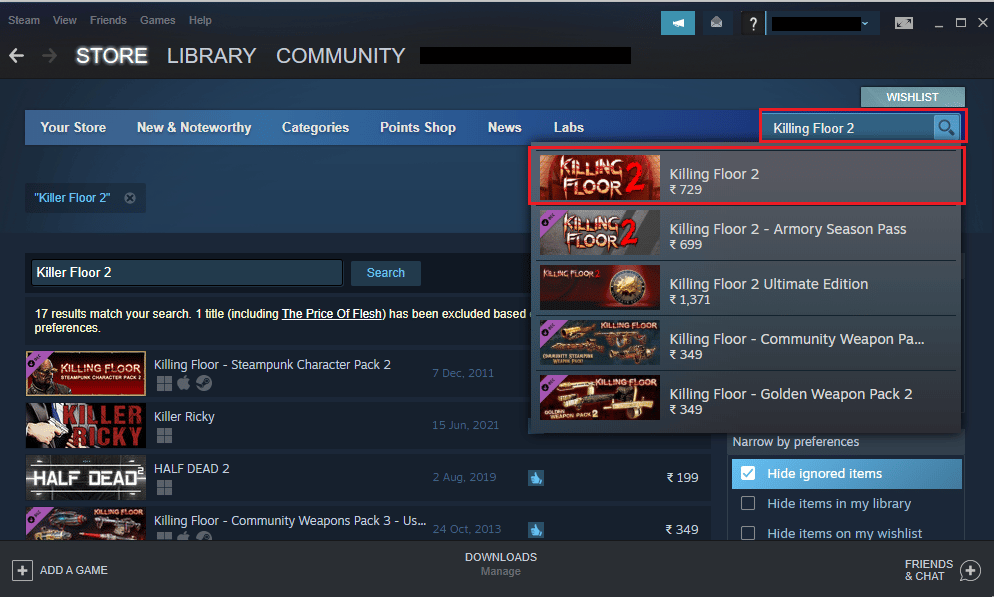
4. 最后,在 Steam 上重新安装游戏。
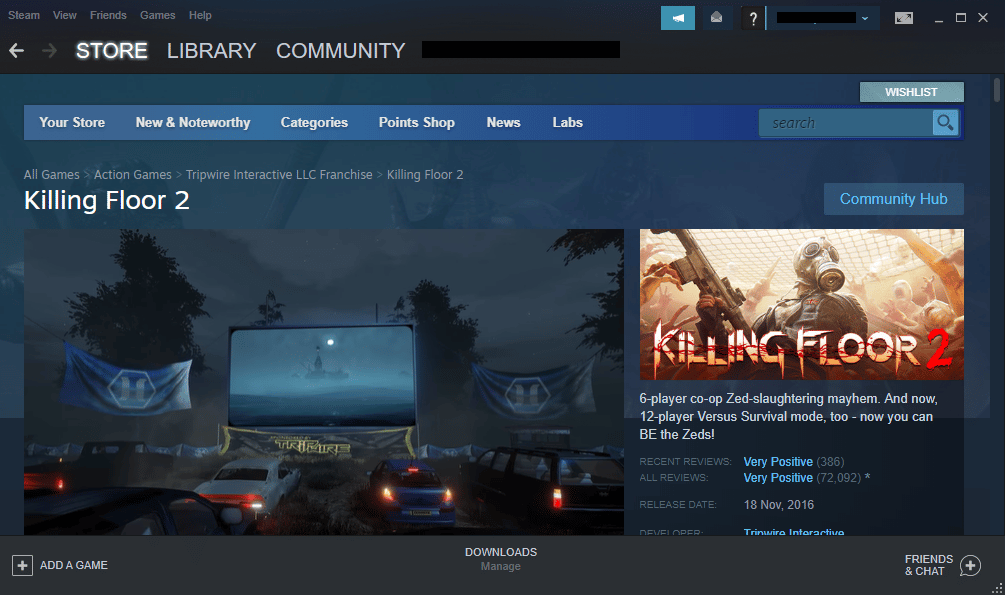
推荐的:
- 如何绕过 Instagram 上的两因素身份验证
- 修复 Windows 10 中的 Steam 错误 53
- 如何让 Steam 禁用自动更新
- 修复 Windows 10 中的 Steam 错误代码 51
我们希望我们的文档可以帮助您找到解决杀戮楼层 2 等待玩家问题的最佳解决方案,并且您能够知道如何在杀戮楼层 2 上与朋友一起玩。让我们知道哪种方法对您有很好的帮助它。 如有更多疑问或建议,您可以在下方留下您的评论与我们联系。
